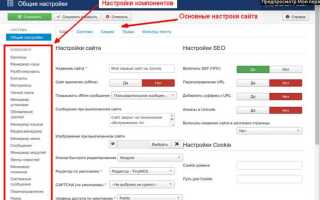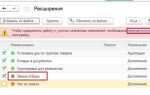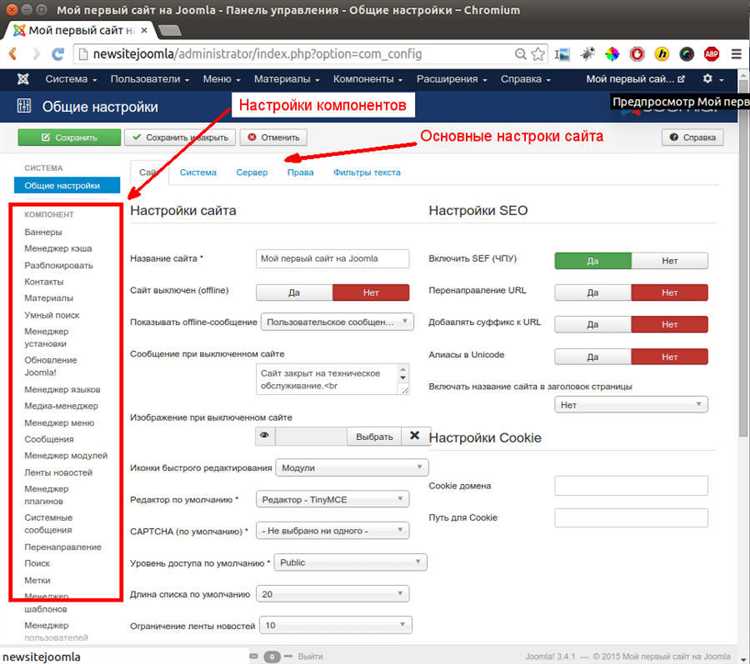
Joomla – это мощная CMS (система управления контентом), которая позволяет создавать и управлять веб-сайтами различной сложности. Для новичков, первый опыт работы с ней может показаться непростым, но с правильным подходом и шаг за шагом освоить платформу вполне реально. В этой статье мы рассмотрим основные шаги, которые помогут вам быстро разобраться в работе с Joomla.
Первый шаг – это установка. Joomla требует веб-сервера с поддержкой PHP и базы данных MySQL или PostgreSQL. Лучший способ начать – это использовать локальные серверы, такие как XAMPP или WAMP, которые упрощают процесс установки. Также можно воспользоваться услугами хостинг-провайдеров с поддержкой Joomla. После установки можно приступить к настройке сайта.
Важный момент для новичков – это структура контента в Joomla. Платформа использует компоненты, модули и плагины для добавления функционала на сайт. Компоненты – это ядро сайта (например, статьи, категории, меню), модули – это элементы, которые отображаются на страницах, такие как формы, слайдеры, списки. Плагины расширяют функциональность, например, добавляют дополнительные возможности для SEO. Разобравшись с базовыми элементами, можно приступить к настройке шаблонов.
Для большинства новичков важно научиться работать с шаблонами. Joomla предоставляет встроенные шаблоны, но для более гибкой настройки можно использовать сторонние решения. Шаблон задает внешний вид вашего сайта, и чтобы изменить его, необходимо сначала разобраться с административной панелью. В панели вы найдете раздел «Менеджер шаблонов», где можно выбирать и устанавливать новые шаблоны, а также настраивать их параметры.
Не забывайте про безопасность сайта. Joomla включает встроенные инструменты для защиты от взломов, но для повышения уровня безопасности можно использовать дополнительные расширения, которые помогут защитить сайт от распространенных угроз. Регулярные обновления системы и установленных расширений – это залог стабильной и безопасной работы сайта.
Выбор хостинга и установка Joomla на сервер
Существует два основных типа хостинга: Shared hosting (общий хостинг) и VPS (виртуальный сервер). Для большинства новичков подойдет общий хостинг, так как он дешевле и проще в настройке. Если вам нужно больше контроля или ресурсы для сложного сайта, стоит рассмотреть VPS.
При выборе хостинга учитывайте следующие моменты:
- Скорость и надежность: Узнайте, как часто у хостинга бывают технические проблемы, и какие гарантии по времени безотказной работы он предоставляет.
- Поддержка версии PHP: Joomla лучше работает с последними версиями PHP. Убедитесь, что выбранный хостинг поддерживает актуальные версии.
- Лимиты по ресурсам: Посмотрите, какие ограничения по памяти, процессору и дисковому пространству накладывает хостинг.
- Автоматические обновления: Некоторые хостинг-провайдеры предлагают установку Joomla с одним кликом. Это существенно упрощает процесс.
После того как выбран хостинг, необходимо установить Joomla. Простейший способ – использовать автоматическую установку через панель управления хостингом (например, cPanel). В этом случае вам нужно просто выбрать Joomla из списка доступных приложений и следовать инструкциям на экране.
Если автоматической установки нет, выполните установку вручную. Скачайте последнюю версию Joomla с официального сайта. Затем загрузите архив на сервер в папку, в которой должен находиться сайт, с помощью FTP-клиента (например, FileZilla). Распакуйте архив на сервере.
Теперь создайте базу данных MySQL через панель управления хостингом. Задайте имя базы данных, логин и пароль для подключения. Далее откройте браузер и перейдите на ваш сайт. На экране появится мастер установки Joomla, который проведет вас через все необходимые шаги, включая подключение к базе данных и настройку администратора.
После завершения установки рекомендуется удалить папку с установочными файлами, чтобы повысить безопасность сайта. Для этого просто удалите директорию «installation» через FTP-клиент или в панели управления хостингом.
Регистрация и настройка административного аккаунта

После завершения установки Joomla откроется страница для первого входа. Здесь вам будет предложено ввести данные для административного аккаунта. Обязательные поля включают:
- Имя пользователя – это уникальный логин, который будет использоваться для входа в панель администратора.
- Пароль – важно создать сложный и уникальный пароль. Используйте комбинацию символов, цифр и заглавных букв для повышения безопасности.
- Подтверждение пароля – убедитесь, что пароль введен одинаково в оба поля.
- Электронная почта – указать рабочий email, на который будут приходить уведомления и восстановления пароля.
- Имя пользователя и Фамилия – это дополнительные данные для идентификации администратора.
После заполнения всех обязательных полей нажмите кнопку «Сохранить», и административный аккаунт будет создан. Теперь вы можете войти в панель управления, используя указанный логин и пароль.
После регистрации следует настроить аккаунт для повышения безопасности и удобства работы:
- Настройка прав доступа: Если у вас несколько пользователей с правами администратора, настройте для них соответствующие уровни доступа. В Joomla это делается через раздел «Пользователи» в панели управления.
- Безопасность аккаунта: Используйте двухфакторную аутентификацию, если она доступна, для защиты вашего аккаунта от несанкционированного доступа.
- Обновление пароля: Регулярно меняйте пароль, особенно если он был сгенерирован автоматически или использовался на других сервисах.
- Контроль активности: Периодически проверяйте журнал активности в админ-панели, чтобы выявить необычные действия на сайте.
Не забывайте, что административный аккаунт является ключом ко всему сайту, и его безопасность имеет первостепенное значение.
Обзор интерфейса Joomla: где что находится
После входа в панель управления Joomla, вы попадёте на главную страницу админ-панели. Это основное место для управления сайтом. В верхней части интерфейса находится горизонтальное меню, которое предоставляет доступ ко всем ключевым разделам: «Содержание», «Меню», «Компоненты», «Расширения» и другие.
Слева расположена боковая панель с основными инструментами и разделами. В разделе «Содержание» находятся элементы, управляющие контентом сайта: статьи, категории, теги. Здесь вы можете создавать, редактировать и организовывать материалы, что является основой работы с контентом в Joomla.
Рядом с разделом «Содержание» находится раздел «Меню». Здесь управляются меню, создаются пункты и связи между страницами. Важно понимать, что меню в Joomla не ограничивается только навигацией, оно также используется для управления структурой сайта.
Раздел «Компоненты» позволяет управлять более сложными функциональными блоками сайта, такими как формы, галереи, магазины, блоги и другие. Здесь можно установить дополнительные компоненты для расширения функционала сайта.
В разделе «Расширения» доступны инструменты для установки новых модулей, плагинов и шаблонов. Это важный раздел для тех, кто хочет добавлять новые функции или изменять внешний вид сайта.
На правой панели в верхней части экрана находятся уведомления и настройки профиля пользователя. Там же можно найти информацию о текущей версии Joomla и обновлениях. Важно регулярно проверять наличие обновлений для обеспечения безопасности и стабильности работы сайта.
Внизу экрана находится панель быстрого доступа, которая позволяет мгновенно перейти к наиболее часто используемым разделам: добавление новой статьи, управление пользователями, создание нового меню и другие.
Каждый раздел панели управления Joomla имеет дополнительные настройки и фильтры для более точного поиска и управления элементами. Научившись ориентироваться в этих инструментах, вы сможете эффективно управлять своим сайтом.
Как выбрать и установить шаблон для сайта
1. Оценка потребностей сайта
Перед тем как выбрать шаблон, определите, какой функционал вам необходим:
- Нужен ли адаптивный дизайн для мобильных устройств?
- Будет ли сайт блогом, магазином или корпоративной страницей?
- Какие дополнительные модули и плагины планируете использовать?
Эти факторы помогут сузить круг выбора и сосредоточиться на нужных опциях.
2. Где искать шаблон
Для Joomla существует множество ресурсов для поиска шаблонов. Популярные места:
- Joomla Extensions Directory – официальный каталог расширений, в том числе шаблонов.
- TemplateZilla – специализированный сайт с шаблонами для Joomla.
- ThemeForest – крупнейший маркетплейс для шаблонов, включая Joomla.
3. Ключевые параметры для выбора шаблона
При выборе шаблона обратите внимание на следующие параметры:
- Адаптивность: шаблон должен корректно отображаться на различных устройствах (ПК, планшеты, смартфоны).
- Поддержка популярных расширений: например, поддержки VirtueMart для интернет-магазинов или K2 для блогов.
- SEO-оптимизация: шаблон должен быть оптимизирован для поисковых систем.
- Чистый и оптимизированный код: важно, чтобы шаблон был написан с учетом лучших практик для быстрой загрузки сайта.
- Документация: наличие подробной документации поможет при настройке и решении возможных проблем.
4. Установка шаблона
После выбора шаблона его установка в Joomla проходит в несколько простых шагов:
- Скачайте шаблон с выбранного ресурса (если он в архиве, распакуйте его).
- Перейдите в панель управления Joomla.
- В меню выберите «Расширения» -> «Управление» -> «Установить».
- Загрузите архив с шаблоном или выберите папку с шаблоном для установки.
- После завершения установки перейдите в раздел «Расширения» -> «Шаблоны» -> «Шаблоны по умолчанию».
- Выберите установленный шаблон и активируйте его.
5. Настройка шаблона
После установки шаблона важно настроить его в соответствии с нуждами сайта:
- Перейдите в «Шаблоны» -> «Настройки» для изменения основных параметров.
- Настройте меню, цвета, шрифты и элементы навигации.
- Включите или отключите дополнительные модули и плагины, встроенные в шаблон.
- Проверьте, как шаблон выглядит на разных устройствах и в различных браузерах.
6. Тестирование и запуск

Перед запуском сайта убедитесь, что:
- Шаблон отображается корректно на всех устройствах и разрешениях экранов.
- Все ссылки, кнопки и элементы интерфейса работают правильно.
- Производительность сайта на новом шаблоне осталась на хорошем уровне.
Добавление и редактирование контента: статьи и страницы
Добавление статьи
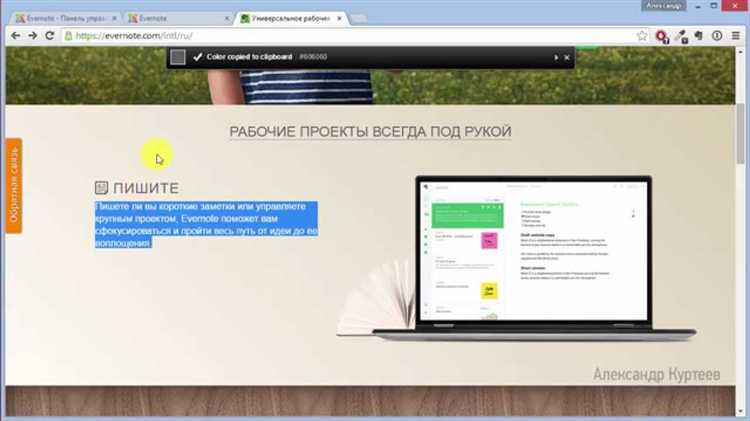
Чтобы создать статью, выполните следующие шаги:
- Перейдите в раздел Содержимое в панели управления Joomla.
- Выберите пункт Статьи и нажмите Добавить.
- Заполните основные поля:
- Заголовок: Укажите название статьи.
- Категория: Выберите категорию для статьи или создайте новую категорию для удобства организации контента.
- Содержимое: Используйте редактор для ввода текста, добавления изображений и медиафайлов.
- Для публикации статьи нажмите кнопку Сохранить и закрыть.
Редактирование статьи
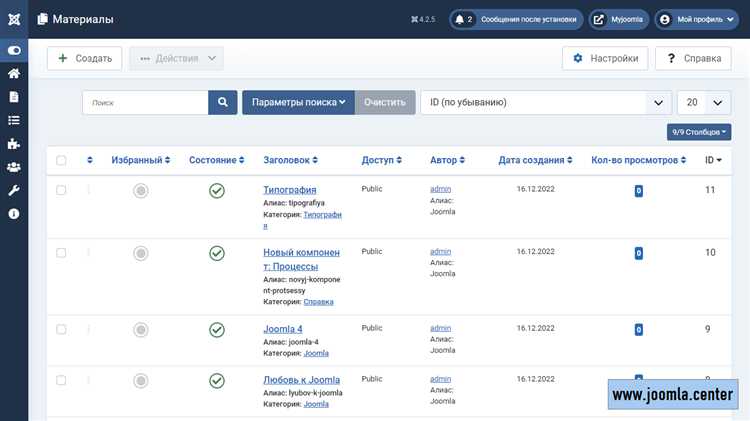
Редактирование статьи происходит по аналогичной схеме:
- Перейдите в раздел Содержимое → Статьи.
- В списке статей выберите ту, которую нужно отредактировать, и нажмите на её название.
- После внесения изменений нажмите Сохранить для сохранения статьи или Сохранить и закрыть, чтобы вернуться в список статей.
Параметры публикации
При добавлении или редактировании статьи можно настроить параметры публикации:
- Опубликовано: Выберите «Да», чтобы статья отображалась на сайте, или «Нет», чтобы скрыть её.
- Дата публикации: Установите дату и время, когда статья должна стать доступной.
- Автор: Укажите имя автора статьи.
- Категория: Каждая статья должна быть размещена в одной из категорий для удобства поиска и структурирования контента.
- Теги: Добавление тегов помогает улучшить поиск и навигацию по сайту.
Добавление и настройка страницы
Для создания страницы на Joomla можно использовать статью, а затем назначить её как «Меню» через компонент «Меню».
- Перейдите в раздел Меню → Главное меню.
- Нажмите Добавить элемент меню.
- Выберите тип элемента Статья и укажите статью, которая будет отображаться на странице.
- Задайте название и настройки для элемента меню (например, порядок отображения, доступность для пользователей).
- Нажмите Сохранить для завершения настройки.
Использование категорий
Для структурирования контента важно создавать категории. Категории помогают группировать статьи по темам и облегчать поиск информации на сайте.
- Категории можно создавать в разделе Содержимое → Категории.
- При добавлении статьи выберите соответствующую категорию для её удобного отображения на сайте.
- Каждую статью можно отнести только к одной категории, но она может быть отображена в нескольких меню или на различных страницах.
Полезные рекомендации
- Используйте короткие и информативные заголовки, чтобы облегчить восприятие контента.
- Регулярно обновляйте старые статьи, чтобы они оставались актуальными для пользователей.
- Не забывайте о внутренней перелинковке: добавляйте ссылки на другие статьи и страницы для улучшения навигации.
- Для улучшения SEO используйте ключевые слова в заголовках, тексте и метаописаниях.
Установка и настройка расширений для функционала
Для расширения функционала Joomla необходимо установить соответствующие расширения. Это могут быть компоненты, модули или плагины, каждый из которых отвечает за конкретную задачу.
Чтобы установить расширение, выполните следующие шаги:
1. Перейдите в административную панель Joomla и выберите раздел «Менеджер расширений».
2. Нажмите кнопку «Установить» в верхней части экрана. Выберите один из вариантов: загрузка пакета с вашего компьютера, установка через URL или установка из каталога расширений Joomla.
3. Для установки через загрузку, выберите файл расширения (.zip) и нажмите «Загрузить и установить». После успешной установки, Joomla сообщит вам об этом.
4. При установке из каталога расширений Joomla, выберите нужное расширение и нажмите «Установить». Важно, чтобы ваше расширение было совместимо с текущей версией Joomla.
После установки расширения важно настроить его параметры. Для этого:
1. Перейдите в раздел «Менеджер расширений» и выберите установленные компоненты, модули или плагины.
2. Откройте настройки конкретного расширения. Каждое расширение имеет свой набор параметров, которые могут включать настройку доступа, шаблонов, отображения на страницах, интеграцию с другими компонентами.
3. Настройте необходимые параметры в соответствии с вашими требованиями. Например, для модуля поиска можно выбрать, какие категории должны быть доступны для поиска, а для компонента интернет-магазина – настроить способы оплаты и доставки.
4. Не забывайте проверять документацию к каждому расширению, так как она часто включает полезные рекомендации по оптимальной настройке.
Убедитесь, что расширение не конфликтует с другими установленными компонентами, что особенно важно при использовании большого количества расширений. Если возникают ошибки, проверьте совместимость версий или обновите Joomla и расширения до последних версий.
Создание и управление меню на сайте
Чтобы создать меню, нажмите на кнопку Создать новое меню. Укажите название и описание меню, которые будут видны только в административной панели. После этого выберите тип меню (например, главное, верхнее или боковое), чтобы оно соответствовало структуре вашего сайта.
Для добавления элементов в меню, зайдите в созданное меню и выберите Создать новый элемент меню. В появившемся окне выберите тип пункта меню, например, Статья, Категория или Внешняя ссылка. Каждый тип имеет свои настройки, которые позволяют точнее настроить отображение и поведение меню. Например, для статьи необходимо выбрать конкретную статью, а для категории – все статьи внутри выбранной категории.
После добавления элементов в меню, их порядок можно изменить с помощью перетаскивания в списке меню или указания числового значения в поле Порядок. Убедитесь, что пункты меню расположены логично и интуитивно понятно для пользователей.
Для управления видимостью меню и его пунктов используйте параметры, такие как Публикация (включение/выключение пункта), Доступ (определяет, кто может увидеть данный пункт) и Уровень доступа (для ограничений по группам пользователей).
Для улучшения навигации на сайте используйте модули меню. Для этого перейдите в раздел Модули и создайте новый модуль типа «Меню». Выберите нужное меню и настройте его отображение на различных страницах или позициях сайта. Модули позволяют легко управлять видимостью меню в разных местах вашего сайта.
Используйте CSS-классы для стилизации пунктов меню. В настройках каждого пункта можно указать класс CSS, который позволит вам настраивать внешний вид элементов меню, не изменяя код шаблона.
Основные настройки безопасности Joomla для новичков
После обновления следует настроить надежный пароль для администраторской учетной записи. Избегайте простых паролей и используйте комбинацию букв, цифр и специальных символов. Хорошая практика – использовать пароль длиной не менее 12 символов.
Следующий шаг – включение двухфакторной аутентификации (2FA). Это дополнительный уровень защиты, который требует не только ввода пароля, но и одноразового кода, получаемого на мобильное устройство. Включить 2FA можно через панель управления Joomla, в разделе «Пользователи» > «Управление» > «Профили».
Настройте правильные права доступа для пользователей. Убедитесь, что каждый пользователь имеет доступ только к тем функциям, которые ему необходимы для выполнения работы. Это поможет избежать несанкционированных действий на сайте.
Измените стандартный путь админки. Переименование директории администрирования поможет затруднить работу злоумышленников, пытающихся получить доступ к панели управления. Используйте расширения, такие как Admin Tools, для упрощения этого процесса.
Активируйте файрвол Joomla. Это предотвратит множество атак на ваш сайт, блокируя подозрительные IP-адреса и анализируя вредоносные запросы. Некоторые популярные расширения для настройки файрвола включают Admin Tools и jSecure.
Не забывайте про регулярные резервные копии сайта. Настройте автоматическое создание резервных копий через планировщик задач или используйте расширения для создания копий базы данных и файлов сайта. Это позволит быстро восстановить сайт в случае компрометации.
Следующий важный момент – это отключение PHP в папках, где он не требуется. Отключение PHP-исполнителей в директориях, например, media или images, минимизирует риски, связанные с возможными уязвимостями в этих папках.
Периодически проверяйте ваш сайт с помощью инструментов для сканирования на наличие уязвимостей и вредоносных программ. Joomla поддерживает несколько таких инструментов, включая встроенную проверку безопасности и сторонние расширения, которые помогут вам следить за состоянием сайта.
Вопрос-ответ:
Что такое Joomla и с чего начать, если я новичок?
Joomla — это система управления контентом (CMS), которая позволяет создавать и управлять веб-сайтами. Для начинающих важно установить саму Joomla на сервер или на локальный компьютер, зарегистрировать домен и хостинг. После установки вы попадете в панель управления, где можно настраивать сайт, добавлять контент, создавать меню и работать с расширениями. Чтобы начать работать, ознакомьтесь с основными разделами панели и настройками.
Какие навыки мне нужно развивать, чтобы эффективно работать с Joomla?
Для работы с Joomla новичку полезно знать основы HTML, CSS и немного PHP, так как это поможет вам лучше понимать, как работают шаблоны и расширения. Также полезно научиться работать с административной панелью Joomla: создавать страницы, редактировать контент, настраивать меню и устанавливать расширения. Важно быть внимательным при установке и обновлении компонентов, чтобы не возникли конфликты на сайте.
Какую тему или шаблон выбрать для своего сайта на Joomla?
Выбор шаблона зависит от того, какой сайт вы хотите создать. Для новичков рекомендуется выбрать бесплатные шаблоны, которые доступны в официальном каталоге Joomla. Они имеют простую структуру и достаточные настройки для базового сайта. Когда вы освоитесь, можно переходить к платным шаблонам, которые предлагают больше настроек и возможностей для кастомизации.
Какие расширения Joomla мне стоит установить для начала?
Для базового сайта вам может понадобиться несколько популярных расширений. Например, расширение для SEO (например, sh404SEF), которое поможет улучшить видимость сайта в поисковых системах. Также полезно установить расширения для создания форм (например, ChronoForms) и для работы с кэшированием и ускорением работы сайта (например, JCH Optimize). Важно выбирать расширения с хорошими отзывами и регулярными обновлениями.